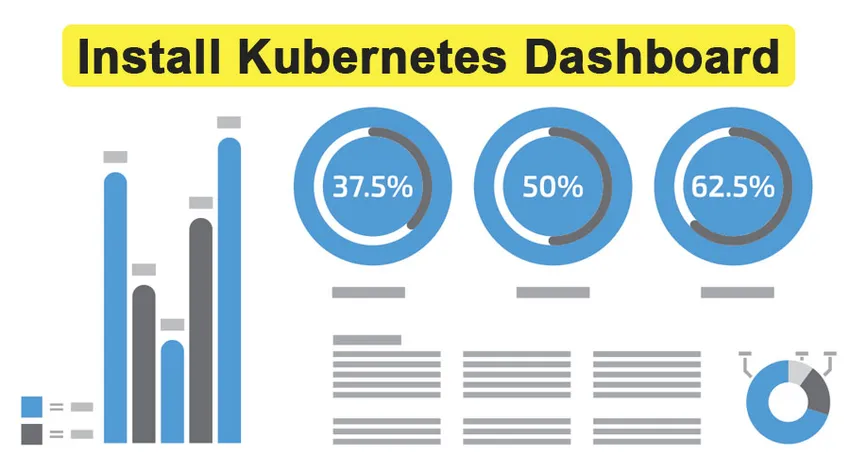
Översikt över hur du installerar Kubernetes Dashboard
Kubernetes är ett containerhanteringsverktyg. Huvudmålet med detta verktyg är att distribuera containrar, skala och avkalka containrar, balansera containerns last. Det är inte baserat på containeriseringsplattformen, det ger lösningar för att hantera flera containrar. Det stöder flera moln- och barmetallmiljöer. Det är en 100% öppen källkod, skriven i Gonne. Google pressade Kubernetes till open source för två år sedan. En av dess viktigaste försäljningsställen är att den har använts för att köra Googles massiva system så länge. Kubernetes Dashboard är ett webbaserat användargränssnitt för Kubernetes-kluster.
Kubernetes tillhandahåller en instrumentbräda för användare att interagera med kubernetes och utföra vissa uppgifter. Kubernetes instrumentbräda gör att en användare kan felsöka sin applikation och lägga till den behållare-applikationen i kubernetes-klustret och hantera dem effektivt. Det ger också översikt över alla applikationer som körs på kubernetes. Kubernetes instrumentbräda visar tillståndet för alla resurser som körs i klustret och om något fel inträffar visar den också informationen. I den här artikeln kommer vi att se installationsprocessen för kubernetes instrumentbräda.
Steg för att installera Kubernetes instrumentbräda
Följ stegen nedan noggrant för att installera kubernetes instrumentbräda.
Om du har en $ HOME / .kube / config-fil, och om den inte är listad i miljövariabeln Kube Config, kör sedan följande kommando.
export KUBECONFIG=/etc/kubernetes/admin.conf
Steg 1: Hur distribuerar du Kubernetes instrumentbräda?
Kör följande kommando för att distribuera Kubernetes Dashboard:
kubectl create -f https://raw.githubusercontent.com/kubernetes/dashboard/master/src/deploy/recommended/kubernetes-dashboard.yaml
Då kommer utgången att vara följande:
secret/kubernetes-dashboard-certs created
serviceaccount/kubernetes-dashboard created
role.rbac.authorization.k8s.io/kubernetes-dashboard-minimal created
rolebinding.rbac.authorization.k8s.io/kubernetes-dashboard-minimal created
deployment.apps/kubernetes-dashboard created
service/kubernetes-dashboard created

Steg 2: Hur verifierar jag att Dashboard Service körs?
Efter skapandet av Dashboard, verifiera svc / distributionerna är igång.


Steg 3: Hur beskrivs Installera Kubernetes Dashboard?
Kör följande kommando för att se svc-informationen
kubectl describe svc/kubernetes-dashboard -n Kube-system
Därefter, för att verifiera kubernetes-instrumentpanelen är igång, körningskommandot som anges nedan:
kubectl get pods --all-namespaces

Du kan tillåta fullständiga administratörsbehörigheter till Dashboards servicekonto. För att göra detta måste du skapa nedan ClusterRoleBinding.
cat dashboard-admin.yaml
apiVersion: rbac.authorization.k8s.io/v1beta1
kind: ClusterRoleBinding
metadata:
name: kubernetes-dashboard
labels: k8s-app: kubernetes-dashboard
roleRef: API groups: rbac.authorization.k8s.io
kind: ClusterRole
name: cluster-admin
subjects: - kind: ServiceAccount
name: kubernetes-dashboard
namespace: Kube-system
Copy the YAML file based on installation method and save that file as given name: a dashboard-admin.yaml
Använd kommandot som ges nedan för att distribuera det.
kubectl create -f dashboard-admin.yaml
The output will be as follows:
clusterrolebinding.rbac.authorization.k8s.io/kubernetes-dashboard created

Efter det kan du använda Hoppa-alternativet på inloggningssidan för att komma åt Dashboard.
Steg 4: Hur kommer du åt den installerade Kubernetes instrumentpanelen?
Kör följande kommando för att ställa in proxy:
kubectl proxy --address 0.0.0.0 --accept-hosts '.*'
Starting to serve on (::):8001

Kör följande kommando för att få åtkomst till den installerade Kubernetes Dashboard:
HTTP://:/api/v1/namespaces/Kube-system/services/https:kubernetes-dashboard:/proxy/#!/login
Efter det kan du se instrumentpanelsidan
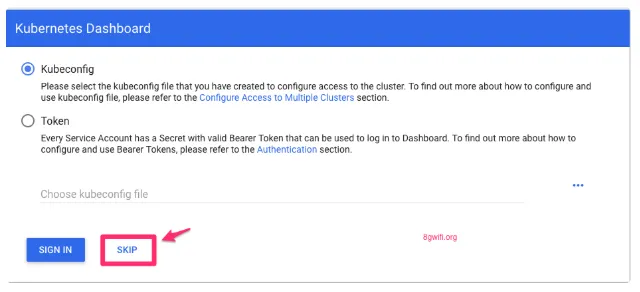
Gå sedan till Kontrollpanelen på instrumentpanelsidan och klicka på logga in som visas nedan
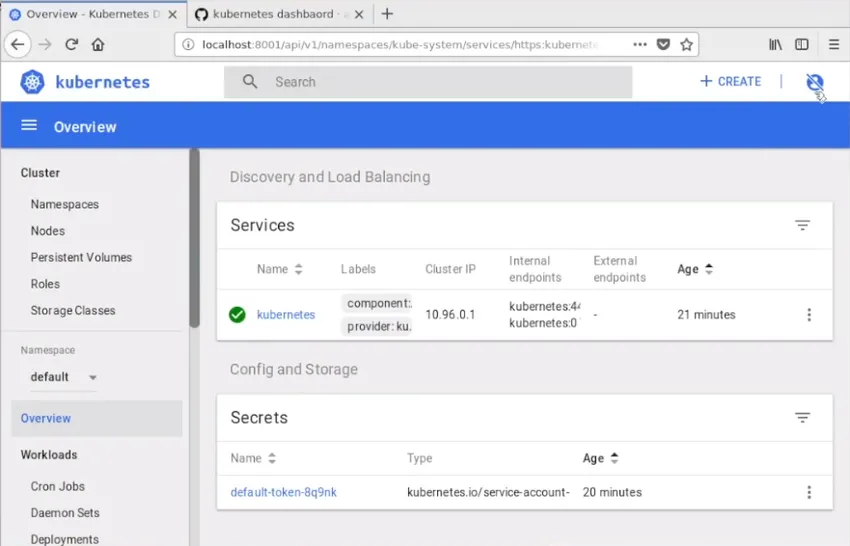
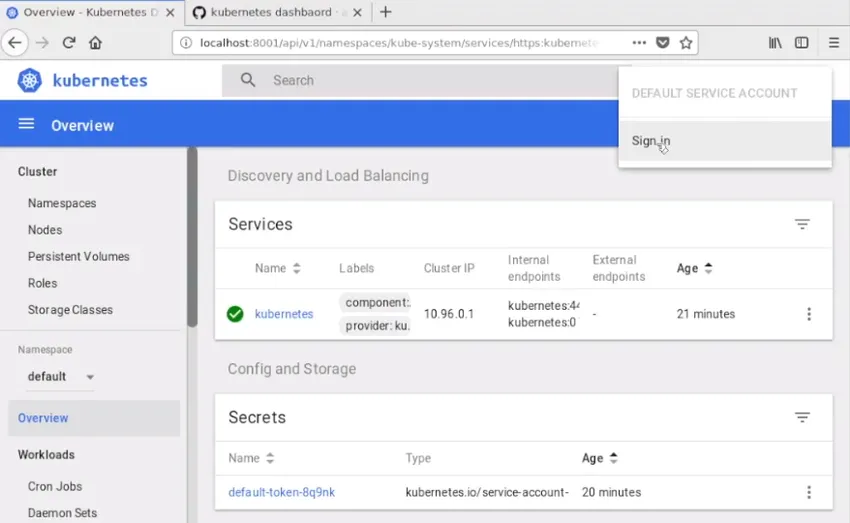
Steg 5: Hur installerar du Kubernetes Autentisering på instrumentpanelen med symbol?
i) Skapa ett nytt ServiceAccount
Kör följande kommando för det:
kubectl create serviceaccount k8sadmin -n Kube-system
The output will be as follows
serviceaccount/k8sadmin created
ii) Skapa sedan en ClusterRoleBinding med Cluster Admin Privileges med följande kommando
kubectl create cluster role binding k8sadmin --clusterrole=cluster-admin --serviceaccount=kube-system:k8sadmin
then the output will be as follows clusterrolebinding.rbac.authorization.k8s.io/k8sadmin created


Kör följande kommando för att få token:
kubectl get secret -n Kube-system | grep k8sadmin | cut -d " " -f1 | xargs -n 1 | xargs kubectl get secret -o 'jsonpath=(.data.token)' -n Kube-system | base64 --decode
Då kommer vi att få bas64 avkodat Token som output vilket är enligt följande:
eyJhbGciOiJSUzI1NiIsImtpZCI6IiJ9.eyJpc3MiOiJrdWJlcm5ldGVzL3NlcnZpY2VhY2NvdW50Iiwia3ViZXJuZXRlcy5pby9zZXJ2aWNlYWNjb3VudC9

Kopiera detta token och klistra in det under token-knappen.
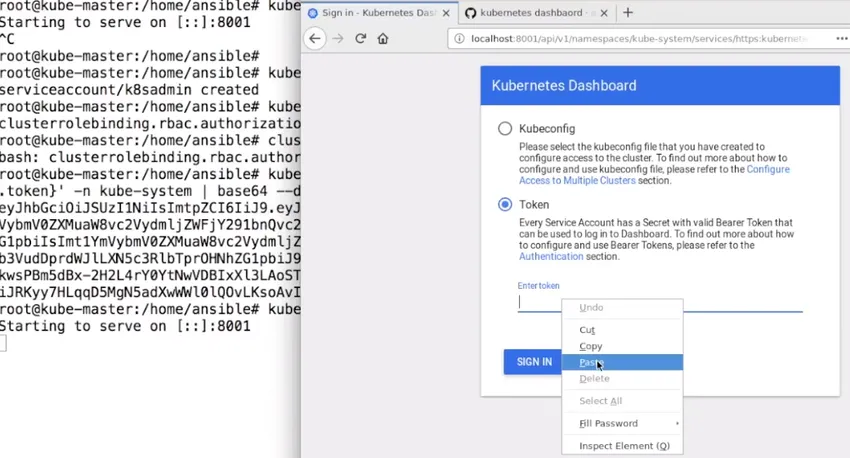
Nu har du loggat in på kubernetes instrumentbräda
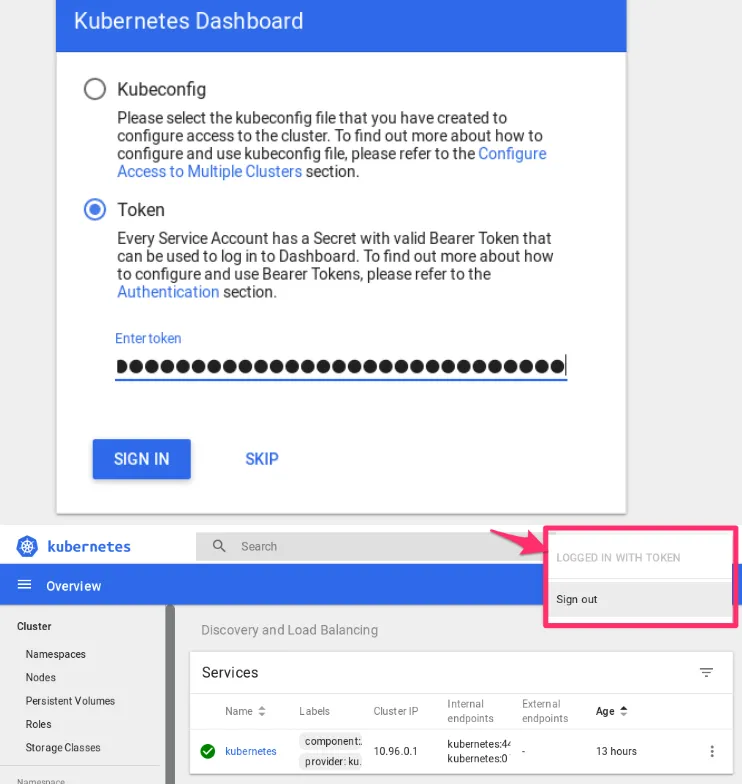
Steg 6: Hur tar jag bort Kubernetes-instrumentpanelen?
För att ta bort Kubernetes instrumentbrädetjänster, kontrollerar du först var tjänsterna finns som vi vill ta bort. dvs. vägen för dessa tjänster.
För att kontrollera det, kör det givna kommandot:
daemon sets, replica sets, services, deployments, pods, RC --all
After that, we can delete services with their paths
kubectl delete replica sets/kubernetes-dashboard -n Kube-system
kubectl delete svc/kubernetes-dashboard -n Kube-system
kubectl delete deployments/kubernetes-dashboard -n Kube-system
kubectl -n Kube-system delete $(kubectl -n Kube-system get pod -o name | grep dashboard)
Steg 7: Hur redigerar jag Kubernetes-instrumentpanelen?
För att redigera Kubernetes instrumentpanelstjänster kör du det angivna kommandot:
kubectl edit svc/kubernetes-dashboard -n kube-system
Rekommenderade artiklar
Detta har varit en guide till Installera Kubernetes Dashboard. Här diskuterar vi översikten och steg för att installera Kubernetes instrumentbräda. Du kan också gå igenom våra andra föreslagna artiklar för att lära dig mer -
- Vad är Big Data Technology?
- Splunk vs gnista
- Hur installerar jag Kubernetes?
- Hur man installerar gnista